仮想デスクトップの削除のショートカットキーの使い方
|
ショートカットキー |
【Windows ロゴ】 + 【Ctrl】 + 【F4】 |
作成した仮想デスクトップ環境を削除したい場合は、上記のショートカットキーで削除できる。
しかし削除時に、仮想デスクトップ環境で開いていたサイトやタブは、すべて直前の仮想デスクトップ環境へ自動で移動してしまう。そのため不要になったら、仮想デスクトップ環境のサイトやタブはすべて閉じたうえでの削除をおすすめする。
ちなみにマウスのみで操作する場合は、【タスクビュー】のアイコンをクリックし、画面下部において削除したいデスクトップ環境の【✕】をクリックすれば削除できる。
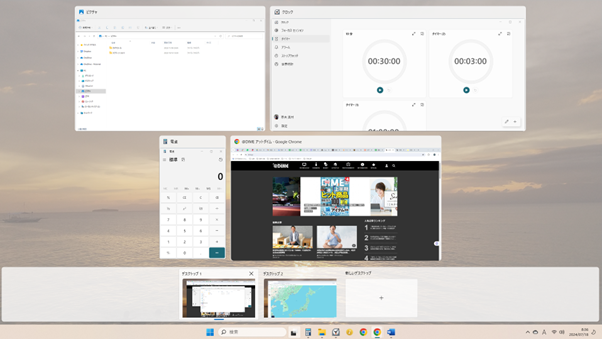
またデスクトップ環境とタスクが表示されている際、移動したいタスクをクリックすれば、そのまま該当のタスクへ移動できる。
まとめ
Windows10以降に実装された「仮想デスクトップ」環境に関連する、最低限覚えておきたいショートカットキーを紹介した。
|
仮想デスクトップ新規作成 |
【Windows ロゴ】 + 【Ctrl】 + 【D】 |
|
デスクトップの切り替え |
【Windows ロゴ】 + 【Ctrl】 + 【→】または【←】 |
|
仮想デスクトップアイコンの表示 |
【Windows ロゴ】+【Tab】 |
|
仮想デスクトップの削除 |
【Windows ロゴ】 + 【Ctrl】 + 【F4】 |
|
デスクトップとタスクの一覧 |
【Windows ロゴ】+【Tab】 |
仮想デスクトップ環境は用途別に作業を分けたいときに便利な機能であり、デスクトップ環境ごとに行き来することで作業効率が大幅に上がる。
しかしWordやExcelなどの作業と同様に、マウスでクリックして作業するよりもショートカットキーを利用したほうがより効率がアップするだろう。
少なくとも今回紹介したショートカットキーさえ覚えておけば、仮想デスクトップ環境を効率よく使いこなせるはずだ。
文/奥村奈央(おくむらなお)
神奈川工科大学にて情報学を専攻後、東京渋谷区のIT企業へシステムエンジニアとして入社。さらにインターネット広告の代理店を経て、大好きな伊豆で生活しながらWebのコンサルタントやIT系の豆知識・お役立ち情報について情報発信をしている。















 DIME MAGAZINE
DIME MAGAZINE













